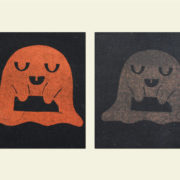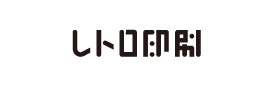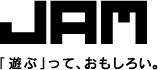レトロ印刷は「孔版印刷」という特殊な印刷手法を使っているため、
ご入稿データの作成方法が少し変わっています。
(詳しい作り方はこちら→https://retroinsatsu.com/howto/)
使う色ごとに原稿を分けて、黒色で作って~と、ちょっとややこしいのですが
その中でも特に混乱しやすいのが「データのグレースケール化」。
グレースケールで作ってねと案内されますが、カラーデータをグレースケールに変換するだけでは実はダメなんです。
今回はそんなグレースケール化する際の注意点をご紹介します。
まずはカラーで作ってからグレースケール化してみる
いきなり黒色では作りにくいので、まずはカラーでイメージ通りの原稿を作ってみます。
今回は黄インクと若葉インクの2色印刷にトライ。
シンプルにお花部分を黄色、葉っぱ部分を若葉色にしてみました。

イメージデータができあがったら、これを色ごとに黄版と若葉版に分けます。
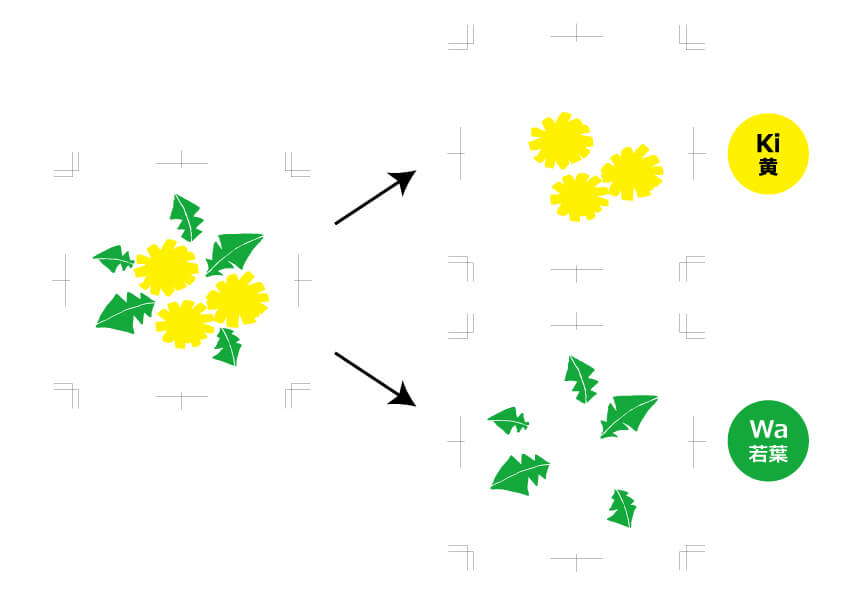
色ごとに版が必要なので、2色印刷の場合は入稿レイアウトが2つ必要です。
データを分けられたら、ここでデータをカラーからグレースケールに変換します。
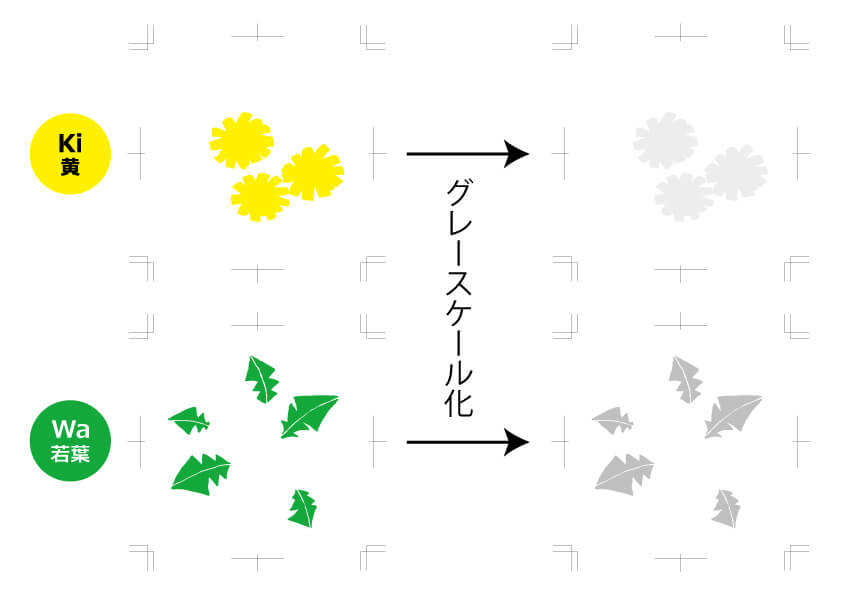
色味がなくなってグレースケールになりました。
さっそくこのデータを使って刷ってみます。

今回はわら半紙に刷ってみました。うーん?なんだかとっても淡い仕上がり…
仕上がりイメージではパキッと鮮やかだったのに、なんでだろう?
見えにくい仕上がりにガッカリしてしまうかもしれませんね。
ただグレースケール化するだけではNG
このデータ作成方法でどこに問題があったかというと、グレースケール化した後の濃度です。
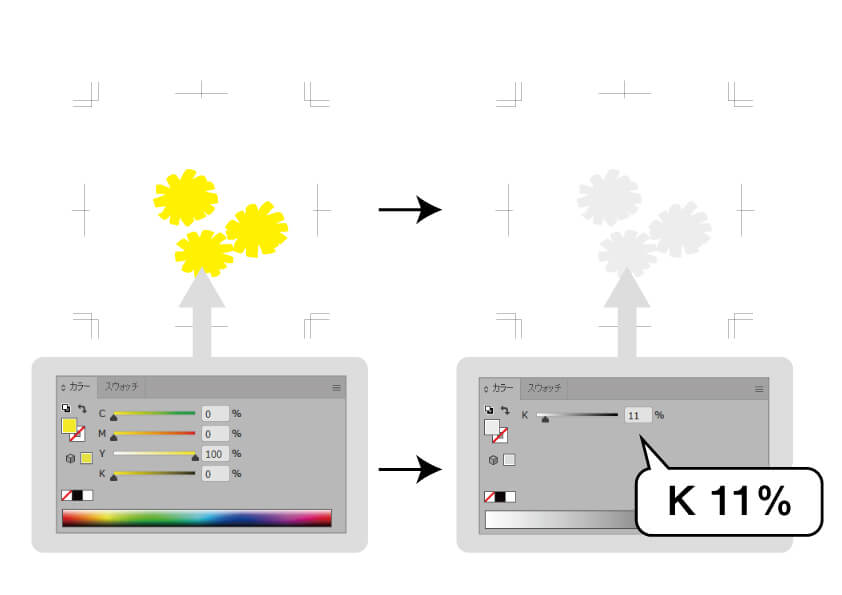
黄色版のデザインをグレースケールに変換したときのカラーパネルを見てみると、黒(K)の濃度が「11%」になっています。
レトロ印刷の製版は黒の濃度に合わせて作られるので、黒11%のデータは黄11%として製版されます。
黄色インクはもともと明るい発色なので、濃度11%ではかなり薄い仕上がりになってしまいます。
印刷濃度は黒の濃度で調整する
黄インク100%の仕上がりにする場合は、グレースケール化したK11%のデータをK100%に修正をする必要があります。

さっそく黒100%に修正した黄版データで刷りなおしてみると…
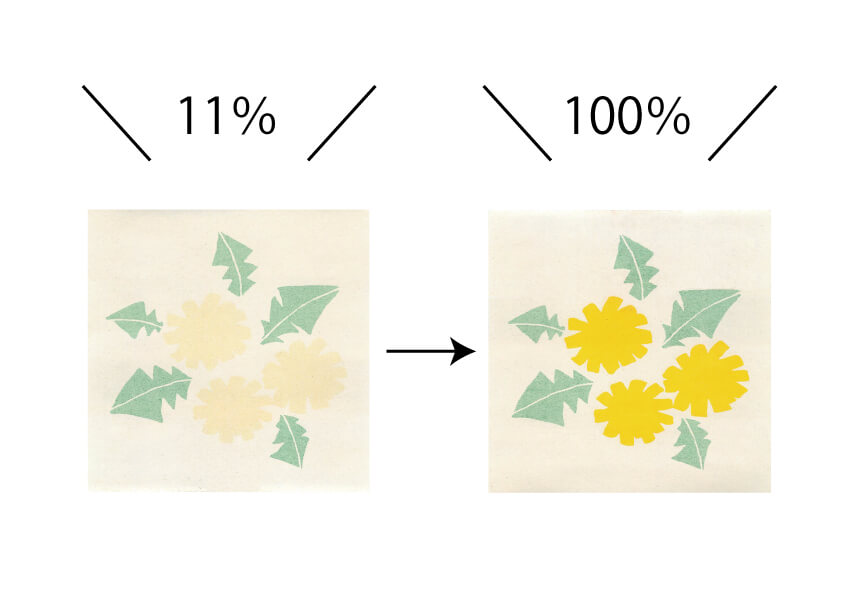
黄色がぐっと濃く鮮やかになりました。
黄版だけでなく若葉版も薄くなっているようですので、同様に調整してみます。
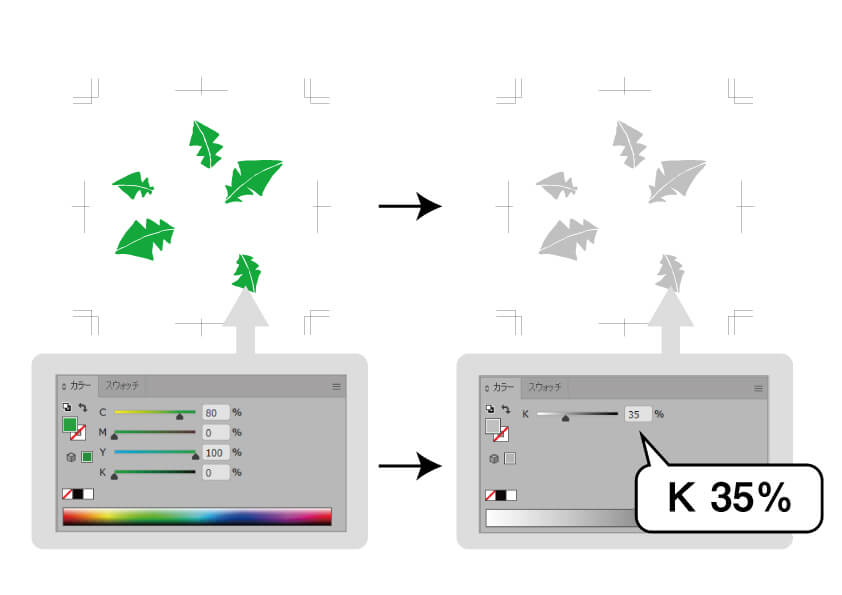
カラーパネルを見ると、やっぱり若葉版もグレースケール化だけでは35%と薄かったようです。
同じくK100%に修正してデータを完成させます。
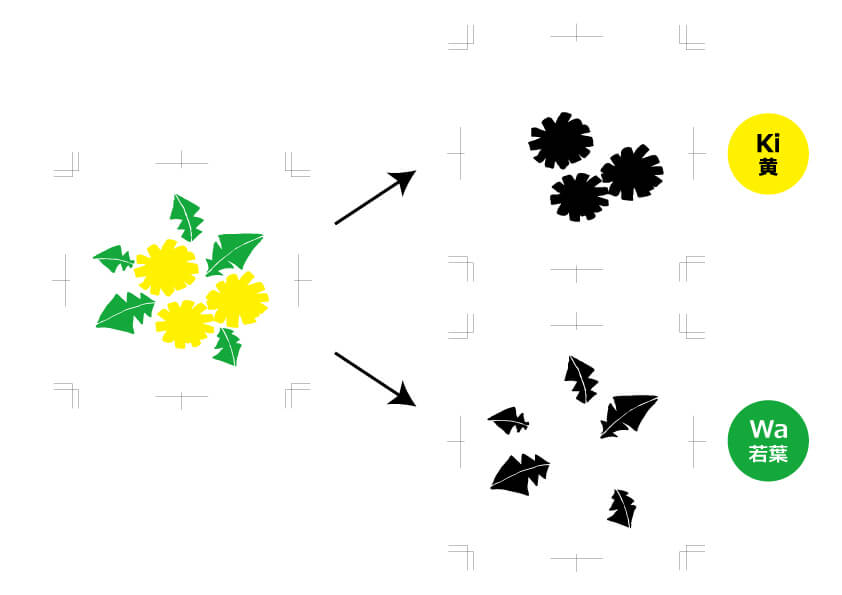
2版ともK100%のデータに調整ができたので、このデータで刷って
調整前の刷り上がりと比べてみます。
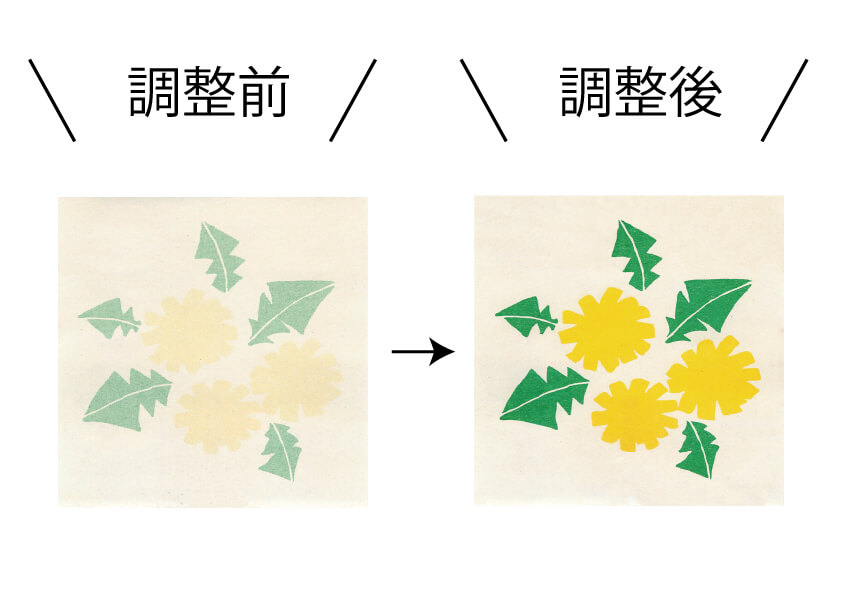
2色ともクッキリハッキリ仕上がりました!
はじめに作った仕上がりイメージにかなり近い状態で印刷できました。
データを作るときは、グレースケール化した後の黒色の濃度をチェックして
希望の濃度になるよう調整してから入稿してくださいね。
データの濃度が不安なときは、仕上がり見本をつけよう
入稿データがあまりにも薄い場合、データチェックの際に「かなり薄い仕上がりになりますが、大丈夫ですか?」と確認のご連絡をしますが
実際どれくらいの濃度をご希望か、こちらで判断できない場合もありますので
データの濃度が心配な場合は、レイアウトデータといっしょに
仕上がり見本のカラーデータを一緒にお送りください。
見本に近い仕上がりになるか、併せて確認します。
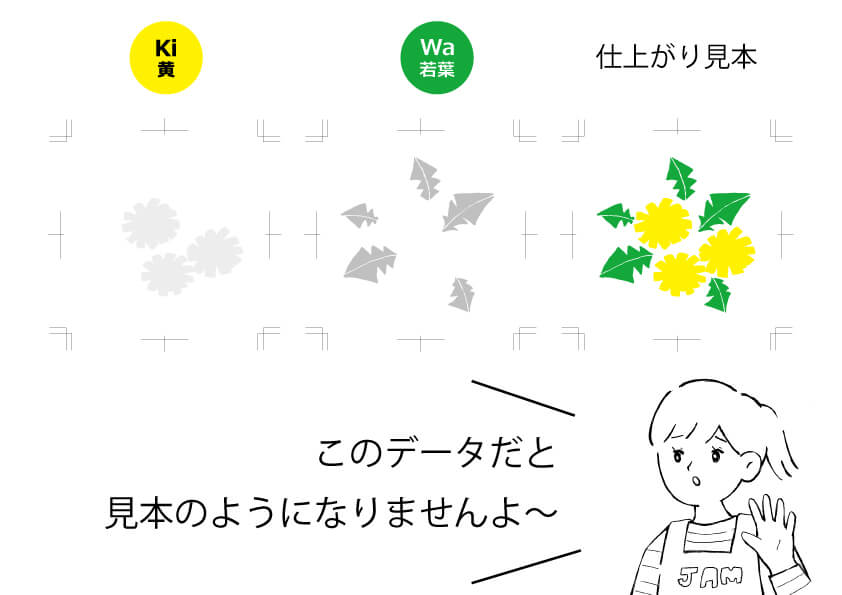
濃度の調整には「あそびかたろぐ」を活用しよう
希望の濃度があるけれど、データは何%で作ればいいのかな?
そんなときに便利なのが、印刷見本「あそびかたろぐ」!
「あそびかたろぐ」に入っている「紙とインクの見本帳」は、全34色のインクのカラーチャートが実際に刷られています。
10%単位で濃度の発色具合も確認できるので、原稿作成時とっても便利。
ぜひこれを活用して、原稿作成にトライしてくださいね!

レトロ印刷は、リソグラフ(デジタル孔版印刷機)での印刷を専門とする印刷所です。『印刷のタネ』ではレトロ印刷の入稿のコツや使い方を、『JAMLAB』ではリソグラフやシルクスクリーンを使った実験や遊び方を紹介しています。
- レトロ印刷
- https://retroinsatsu.com/
- 06-6485-2602(10:00~19:00)